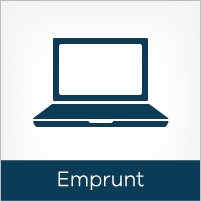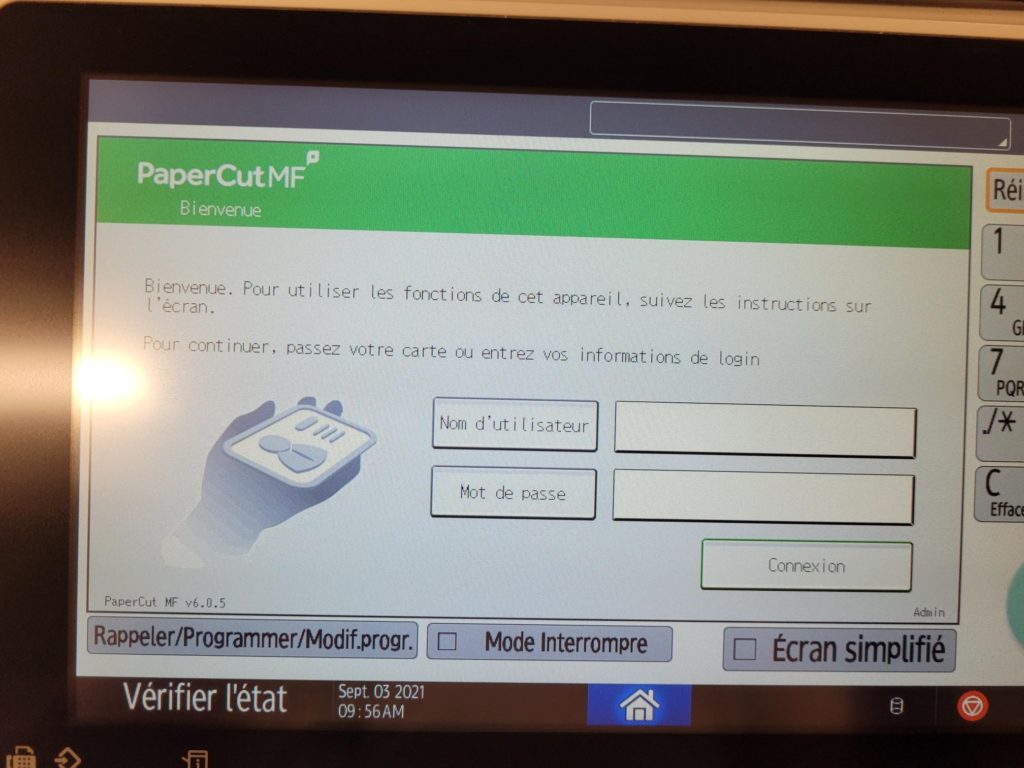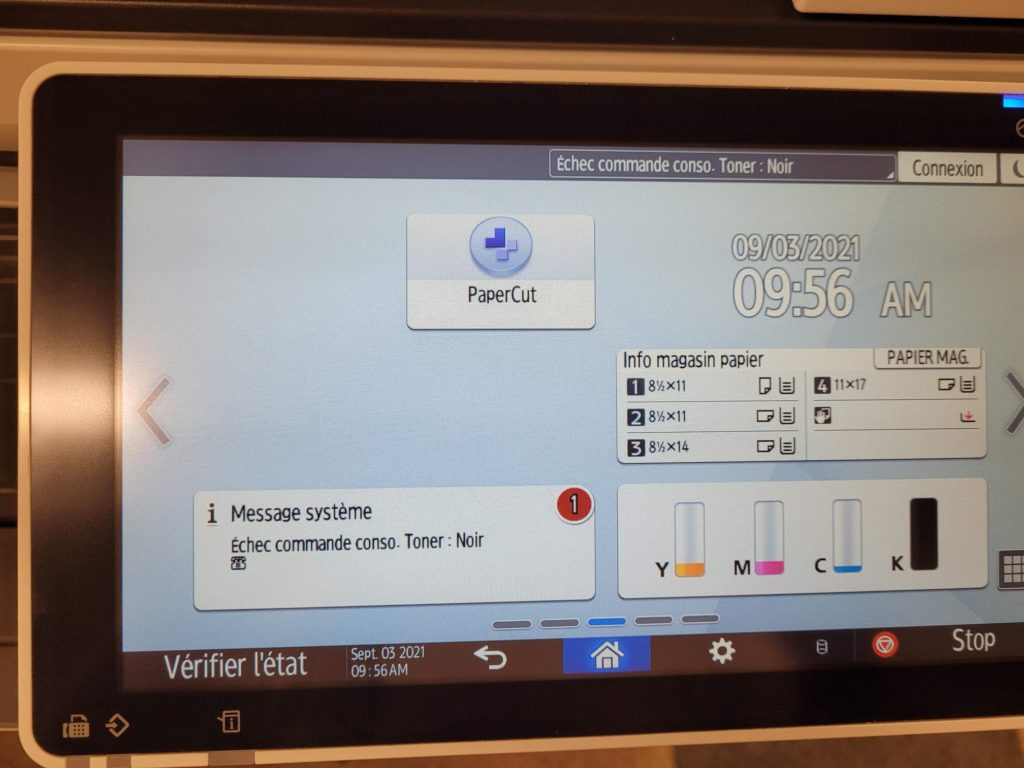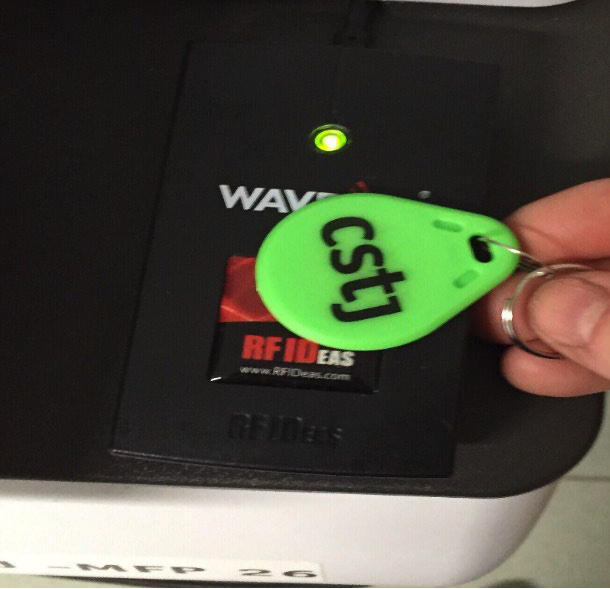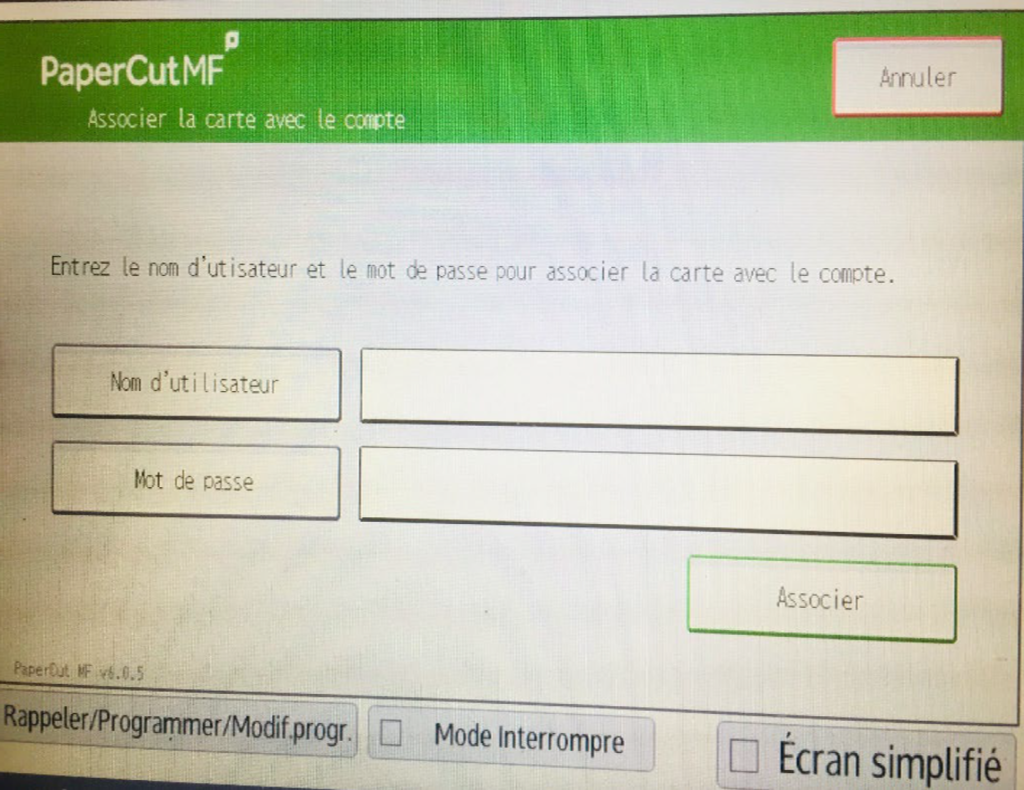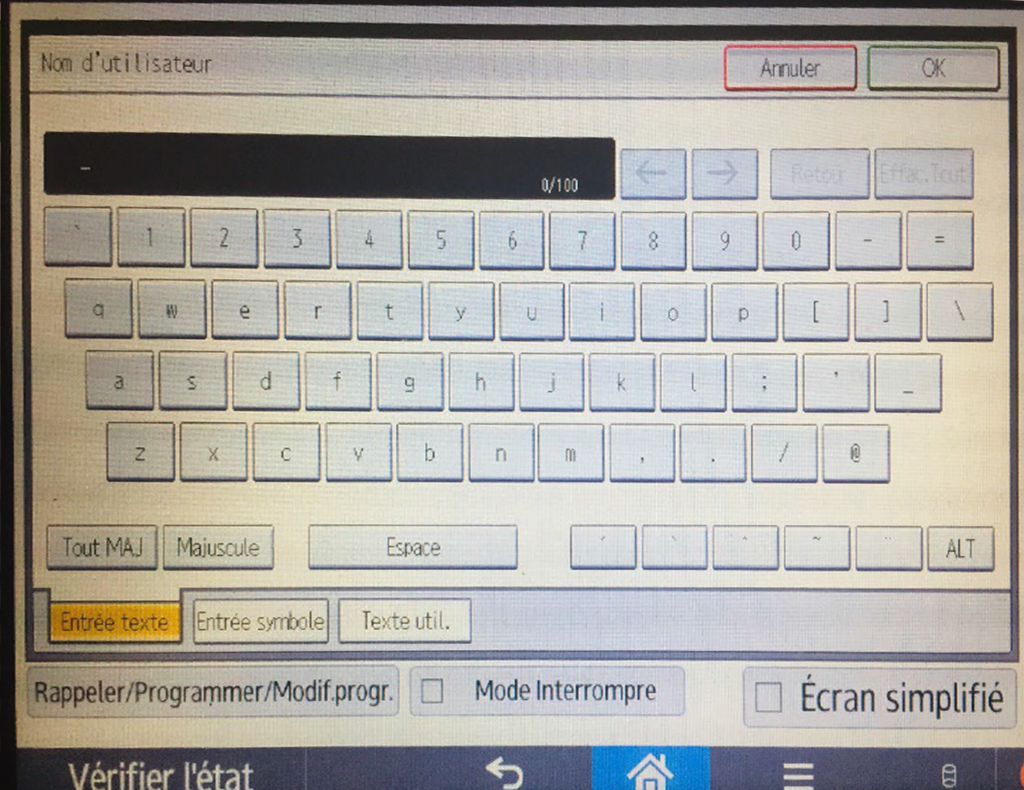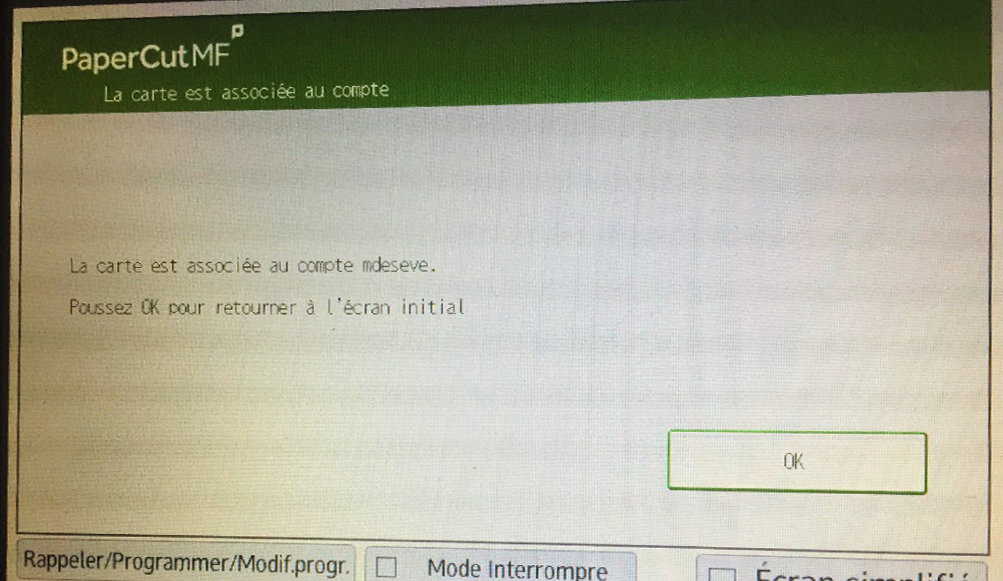Étudiants et visiteurs
Le réseau Wi-Fi du Cégep se nomme « CSTJ ». Aucun mot de passe n’est nécessaire.
Règlement encadrant la présence du Cégep de Saint-Jérôme sur Internet
|
|
Pour sécuriser son environnement :
Cinq pratiques exemplaires pour la sécurité infonuagique (.pdf) | Microsoft Pour utiliser un ordinateur portable du Cégep de Saint-Jérôme :
Démarrage des portables pour les enseignants et les étudiants (vidéo YouTube ▶ 5:19) |
|
|
Recommandations pour l’achat de portable en fonction des programmes de formation du CSTJ (.pdf) | CSTJ
Pour accéder à un ordinateur et aux services des tuteurs TIC, se présenter au poste d’accueil de la bibliothèque
|
|
|
Pour emprunter un appareil de dépannage à la bibliothèque, écrire à [email protected] |
Pour imprimer au CSTJ, tu dois le faire obligatoirement à partir d’un poste informatique.
Pour imprimer en noir et blanc, tu dois choisir;
- D230_HPLaserjet (imprimantes noires près des ordinateurs, aucune connexion nécessaire);
- IMPRESSION_NOIR&BLANC (imprimante blanche derrière le poste d’accueil du Co-lab numérique, tu devras te connecter à PaperCut sur l’imprimante).
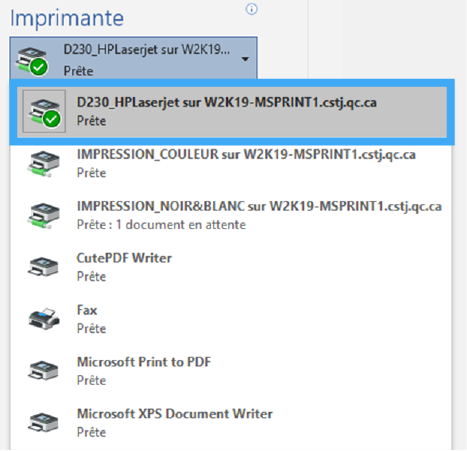
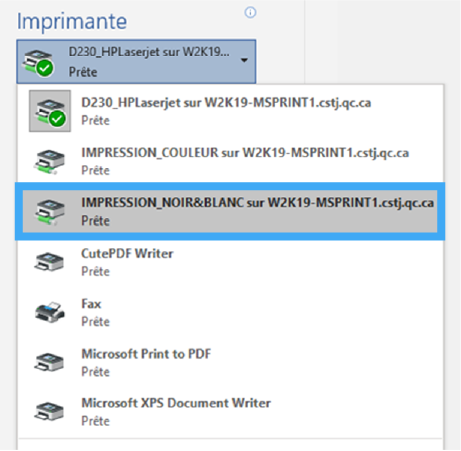
Pour imprimer en couleur, tu dois choisir IMPRESSION_COULEUR (imprimante blanche derrière le poste d’accueil du Co-lab numérique. Tu devras te connecter à PaperCut sur l’imprimante).
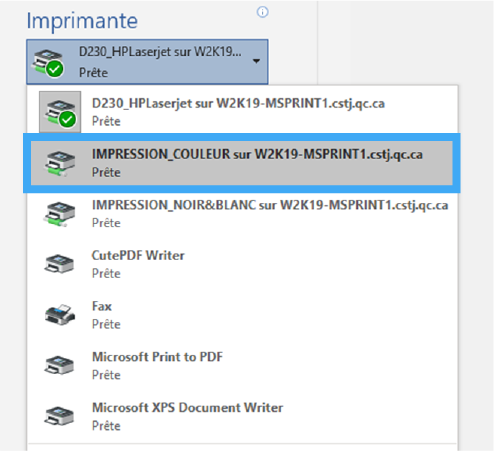
Ce ne sont pas toutes les imprimantes du Cégep qui font de l’impression en couleur.
D-227 (au Co-lab numérique dans la bibliothèque)
A-110 (où il y a le bureau des ressources humaines)
A-127 (où il y a le bureau des ressources matérielles)
B-100 (dans le corridor du B100)
E-222 (à l’entrée du complexe sportif)
Notez que l’impression en recto-verso est un geste positif pour l’environnement et vous offre un rabais substantiel sur le papier.
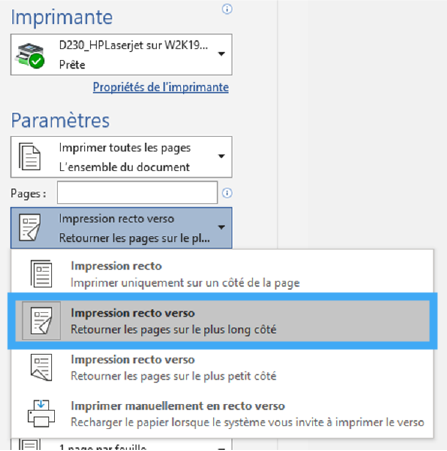
Que ce soit pour imprimer un document, photocopier ou numériser, la première
étape consiste à vous connecter sur l’appareil.
Assurez vous d’être sur la page Papercut et connectez vous avec les informations Microsoft 365 (matricule et mot de passe).
Si vous êtes sur l’écran ci-dessous, il suffit de sélectionner Papercut :
1. Pour associer votre jeton ou carte d’identité avec votre compte, déposez
votre jeton ou carte sur le pavé d’activation/lecteur de puce magnétique.
2. Une fois la lecture de la puce activée, cliquez sur la touche SUIVANT pour associer
votre jeton/carte à votre compte utilisateur CSTJ
3. Vous serez invité à associer votre jeton avec votre compte.
Touchez la case « nom d’utilisateur » sur l’écran, puis entrez votre nom
d’utilisateur sur le clavier tactile et par la suite répétez l’opération
pour le mot de passe.
4. La dernière fenêtre confirme l’association du jeton au compte.
Voici le coût pour les impressions:
Noir et blanc, recto : 0.04$
Noir et blanc, recto/verso : 0.06$
Couleur, recto : 0.15$
Couleur, recto/verso : 0.25$
Si vous avez un problème avec votre impression et que le compte a été débité, vous pouvez aller voir les Tuteurs TIC au Co-lab numérique dans la bibliothèque.
Il est maintenant possible d’imprimer à partir d’un ordinateur personnel. Rends-toi sur impressionmobile.cstj.qc.ca. Tu n’as qu’à suivre les instructions!
*Tu dois obligatoirement te connecter au réseau sans fil du CSTJ.
Les reproductions imprimées et numériques effectuées avec ce photocopieur sont autorisées à des fins d’études privées et de recherche seulement, en vertu de l’article 29 de la Loi sur le droit d’auteur.
Les actes de reproduction multiple et de diffusion, sur support papier ou numérique, sont réservés au détenteur des droits ou peuvent être effectués sous autorisation (Licence de reproduction collégiale pour enseignement de Copibec ou entente particulière).
Pour toute question, écrivez à :
[email protected]
*Article 8 du Règlement sur les cas d’exception à l’égard des établissements d’enseignement, des bibliothèques, des musées et des services d’archives.
Pour en savoir plus sur la plateforme PaperCut
Capsules vidéo des Tuteurs TIC pour t’aider à imprimer au Cégep
Comment connaître son solde sur PaperCut
Comment utiliser l’imprimante multifonction au CSTJ